Evitar que las personas reenvíen o respondan todas en Outlook

Si envía con frecuencia correos electrónicos masivos y sigue haciendo que los usuarios respondan a todos los destinatarios, o necesita deshabilitar la posibilidad de reenviar un correo electrónico, Microsoft Exchange y Outlook lo han cubierto.
Exchange y Outlook habilitan sus propios indicadores especiales que pueden deshabilitar esta funcionalidad y pueden ser extremadamente útiles si necesita más control sobre sus correos electrónicos enviados. Este complemento funciona en Outlook 2007, Outlook 2010 y Outlook 2013 si está utilizando una cuenta de Exchange.
Y nuevamente, esto solo funcionará si se conecta a un servidor de Exchange en el trabajo y lo está enviando a personas en el trabajo. Esto no funcionará si lo envía a otras personas en Internet, incluso si también utilizan Exchange.
Instalar NoReplyAll Add-In
Para deshabilitar Responder a todos y Reenviar en su correo electrónico enviado, diríjase al siguiente enlace y descargue el complemento NoReplyAll.
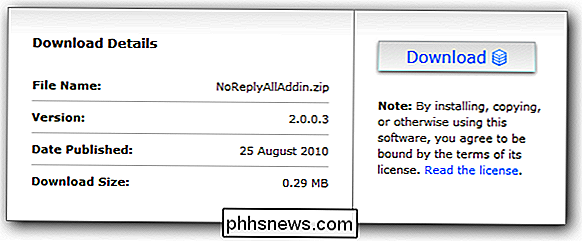
Una vez que lo haya descargado, cierre Outlook y extraiga los archivos para ejecutar setup.exe.

La configuración le hará aceptar unos EULA y según la versión de Windows que tenga instalado, es posible que deba reiniciarse una vez durante la instalación.
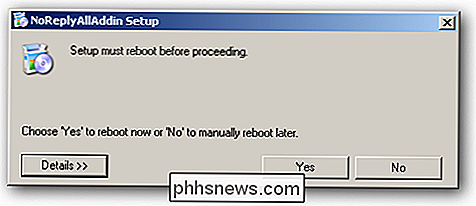
Si su sistema necesita un reinicio, asegúrese de permitir que setup.exe se ejecute después de que se haya completado el reinicio. Esta ventana debe aparecer automáticamente.
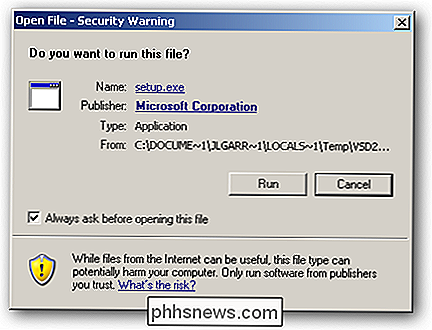
Una vez completada la configuración, se le solicitará que instale NoReplyAllAddin en Outlook. Haga clic en instalar y luego abra Outlook.
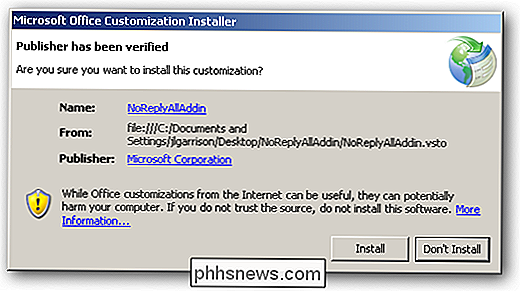
Pruebe el complemento
Componga un nuevo correo electrónico y verá dos nuevas opciones en su cinta para deshabilitar responder a todas y reenviar. Haga clic en los botones para deshabilitar esas funciones y se encenderán indicando que están habilitadas.
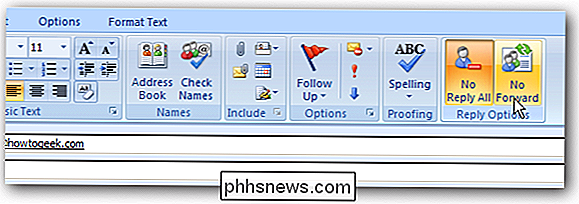
Envíe un correo electrónico de prueba rápida a usted y su respuesta. Todos los botones de reenviar y ahora deberían aparecer atenuados.
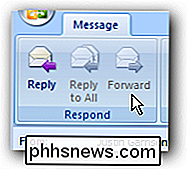
Si el usuario intenta reenviar o responda a todos desde el menú rápido en Outlook, también recibirán un mensaje de advertencia informándoles que la función no está disponible.
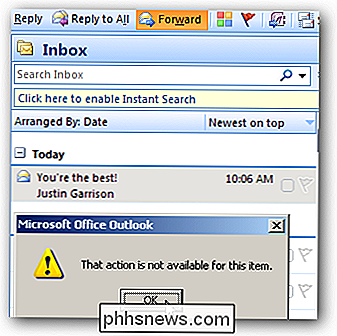
Tome nota de que si envía el correo electrónico a cualquier persona que no esté en Outlook y Exchange, las opciones serán todavía estén habilitados para que respondan todas y reenvíen cuando lo deseen.
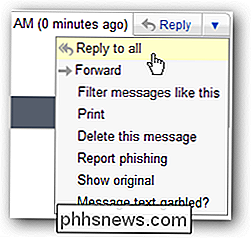
Si la persona a la que le está enviando los correos electrónicos no está utilizando Microsoft Exchange o Outlook, también puede desear simplemente BCC a todos sus destinatarios. Esto no les impide reenviar el correo electrónico, pero si hacen clic en responder a todo, solo le enviará el correo electrónico en lugar de enviarlo por correo no deseado.
Funciones adicionales
Como complemento, el complemento NoReplyAll también detectará cuándo está enviando un correo electrónico sin asunto o sin un archivo adjunto. Se incluye una advertencia para enviar correos electrónicos con un asunto en blanco en Outlook 2010, pero en Outlook 2007 recibirá esta advertencia cuando intente enviar el correo electrónico.
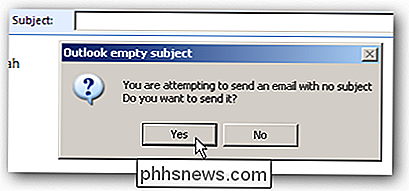
Aparecerá una advertencia similar cuando escriba las palabras adjuntas o adjuntas en un correo electrónico. sin tener nada adjunto al correo electrónico.
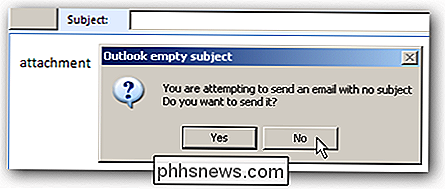
Si desea agregar más palabras a la lista de palabras que debe buscar al enviar archivos adjuntos, puede agregar palabras en Herramientas -> menú de opciones. También tiene la opción de excluir ciertos usos de las palabras en el panel de la ventana inferior. Puede escribir cada exclusión si usa alguna de las palabras de su firma o respuestas predefinidas.
Nota: cada palabra que desee agregar debe estar en su propia línea. Los espacios y las comas no separan las palabras clave.
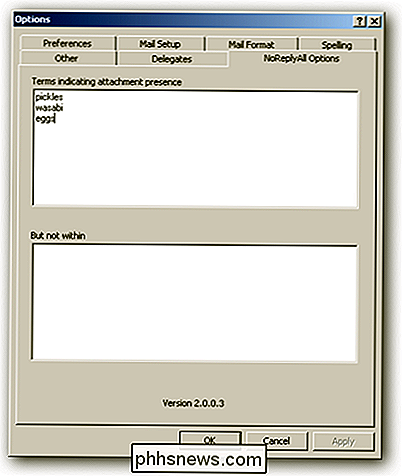
Para todas las características incluidas en un complemento gratuito, realmente no puedes equivocarte. Si está utilizando Outlook y Exchange para todas sus necesidades de envío de correos electrónicos, este es un complemento obligatorio.
NoReplyAll Add-in

¿Qué es el balance de blancos y cómo afecta sus fotos?
Cualquier persona con una cámara digital ha estado allí en algún momento: usted toma una foto, la revisa más tarde y el color son espantosas: la gente tiene una apariencia enfermiza, las camisas blancas parecen azules, y la imagen no parece atractiva. El balance de blancos puede solucionar esto. Entender el balance de blancos de la cámara es una piedra angular para tomar buenas fotografías con una cámara digital.

Cómo personalizar la barra de estado en Android (sin enraizamiento)
¿Alguna vez ha deseado cambiar la barra de estado en su teléfono o tableta Android? Tal vez quería cambiar la posición del reloj, agregar un porcentaje de batería o simplemente obtener un aspecto diferente. Cualquiera que sea su razón, hay una manera simple de personalizar su barra de estado, y ni siquiera requiere acceso de root.



